
PS5のコントローラーのスティックが勝手に動くんだけど、どうすれば治るの?
このような疑問にお答えします。
✔︎ この記事を書く人。

- ばしお(当ブログの管理人。)
- PS5のコントローラーが買って2ヶ月で2回も壊れた人。
- PS公式に3回修理を出した経験あり。
実は僕も、PS5のコントローラーが壊れました。
デュアルセンスは2個持っていますが、どちらも購入して2ヶ月でスティックが勝手に入力されるようになりました。

壊れやすすぎでは?
いろいろ試したが、結局公式の修理サービスで新品に変えてもらったりしました。。
今回は、そんな経験も含めて、PS5のコントローラーのスティックが勝手に動く時の対処法を書いていきたいと思います。
【PS5】コントローラーのスティックが勝手に動く時の対処法。(ドリフト問題)
スティックがおかしくなったら、やるべきことは4つです。
- スティックをひたすら回す。
- コントローラーをリセットする。
- 「デッドゾーン」を増やす。
- 公式修理に出す。
この4つです。
他にも「分解する」とか、「シリコンスプレーを吹きかける」なんてものもありますが、
公式の修理サービスを受けられなくなる可能性があるので、ここではおすすめしません。
それを踏まえた上で、対処法を解説していきます。
対処法① スティックをひたすら回す。
スティックをグリグリと左右に回してみましょう。

何秒か回すと、内部センサーに付着したホコリやゴミが取れて、通常の反応に戻ることがあります。
一番簡単な方法ですが、比較的効果があるので最初に試してみましょう。
対処法② コントローラーをリセットする。
もしスティックをグリグリしても治らなかったら、コントローラーを一度リセットしてみましょう。
手順は、
- PS5本体の電源を切る。
- コントローラーのリセットボタンを3〜5秒間押し続ける。
- PS5の電源を入れて、もう一度ペアリングする。
この手順です。
コントローラーのリセットボタンは、背面にあります。

リセットボタンは小さいので、爪楊枝などで押し込みましょう。

対処法③ 「デッドゾーン」を増やす。
リセットしても治らなければ、「デッドゾーン」を増やして、スティックが勝手に反応しないように設定しましょう。
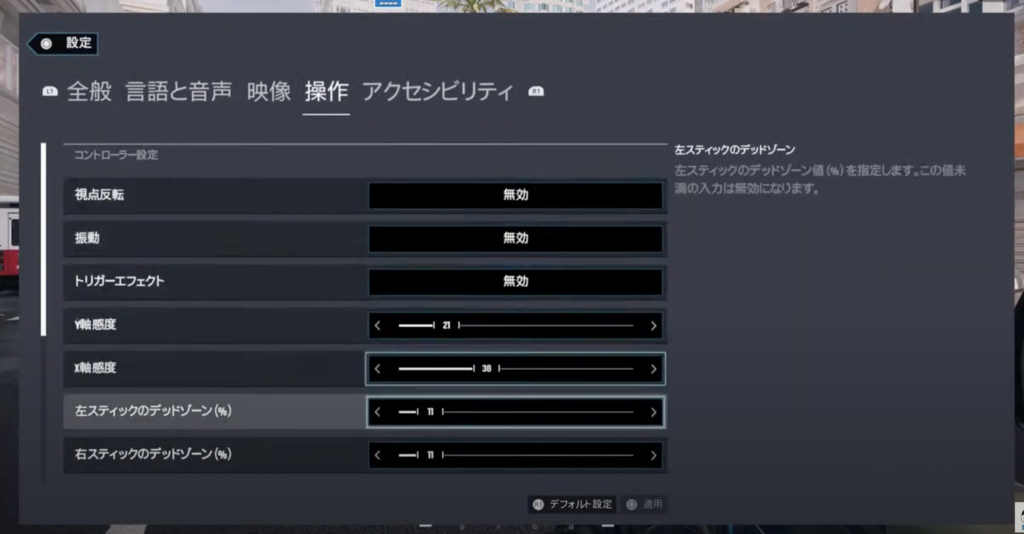
レインボーシックスシージの設定画面
デッドゾーンを増やせば、スティック入力に反応しにくくなります。
なので、「勝手にスティックが入力される」という問題も解決できることがあります。
注意:対象のソフトでしかできない。
しかし、「デッドゾーン」の設定は、ゲームソフト内の設定からしか変更できません。
ソフト内に”デッドゾーンの設定項目”がなければ、そもそも設定ができないです。

全ての人の解決方法にはならないのが残念です。
対処法④ 公式修理に出す。
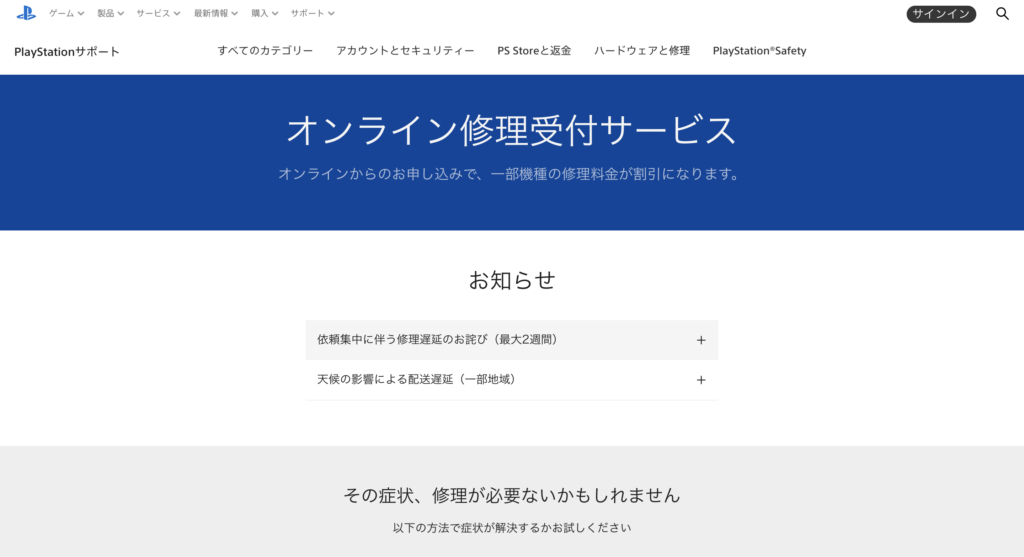
ここまでやっても治らないという方は、公式の修理に出しましょう。
確実に、早く、安く治るし、
自然故障で保証期間内なら「無料」で修理してくれます。
僕も修理に出しましたが、配送してから1週間前後で新品が手元に送られて来ました。
(料金は保証期間内だったので0円)

せっかく保証がついているなら、使わないともったいない!
修理が待ちきれない人は、もう1つコントローラーを買って、片方を修理に出すという方法がおすすめです。
発送方法や修理の出し方については以前記事にしましたので、こちらをご確認ください↓

「シリコンスプレーを吹きかける」は絶対やっちゃダメ。
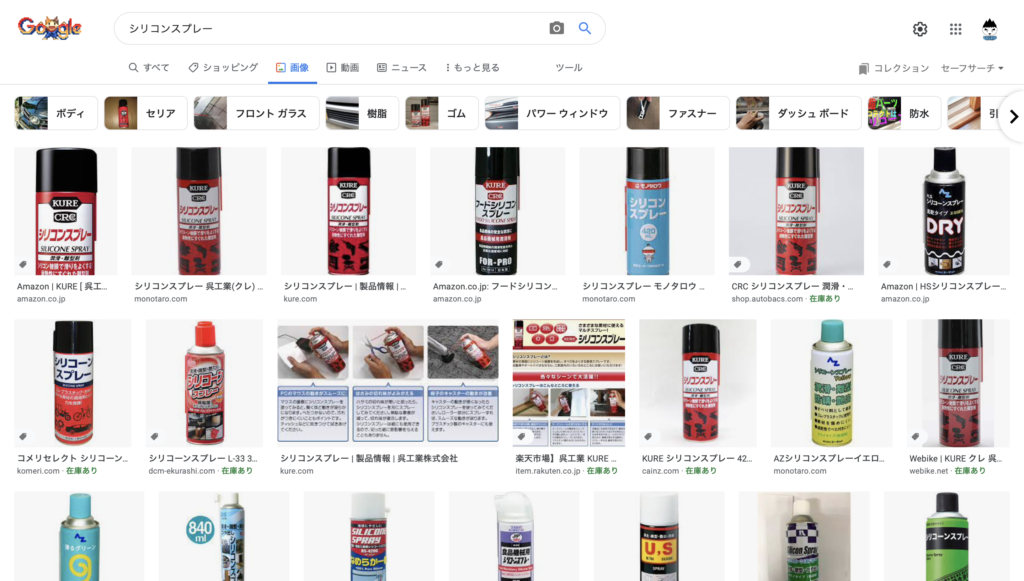
一応書いておきますが、
スティックの反応が悪くなったからと言って、「シリコンスプレー」や「グリス」などのオイル類は絶対に付けてはいけません。
スプレーやグリスをつけると、そのオイルにゴミや埃が付着して、余計にセンサーの反応を悪くします。
スプレーで掃除するなら、本当に「空気だけ」を送り出す「エアスプレー」のみにしましょう。
こうゆうやつ↓
まとめ
PS5のスティックが勝手に動くようになった時の対処法を書いてみました。
やるべくことは4つです↓
- スティックをひたすら回す。
- コントローラーをリセットする。
- 「デッドゾーン」を増やす。
- 公式修理に出す。
この4つで対処してみてください。
修理保証内の人に関しては、公式に修理に出すのがおすすめです。

早いし、安いし、確実ですよ。
それにしても「PS5のコントローラーは壊れやすい」と有名です。
早くアップデートやモデルチェンジで対応してくれると良いですね。。
それでは、終わりです!





















コメント